UITableView:下拉刷新和上拉加载更多
【转载请注明出处】
本文将说明让UIScrollView支持"下拉刷新"和"上拉加载更多"的实现机制,并实现一个可用的tableView子类,以下主要以"下拉刷新"进行说明。
工程地址在帖子最下方,只需要代码的直拉到底即可。
【目录】
1、contentInset和下拉刷新;
2、动画、动态文字和刷新时间;
3、其他;
4、工程地址。
【added at 2013.11.28】
下拉刷新和section headerView冲突原因分析及解决办法。
1、contentInset和下拉刷新
contentInset是UIScrollView的属性,它描述了UIScrollView的内容View的内边距,具体可见官方文档:
Scroll View programming Guide for iOS
目前几乎所有"下拉刷新"的第三方库都是依赖它实现的。
【为便于讨论,将下拉刷新/上拉加载时显示的视图称为refresh panel,如下图】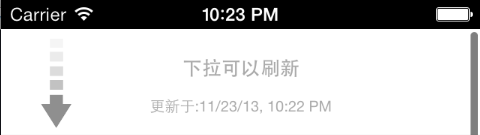
在用户手指向下滑动到最终更新界面的过程中,经历了4个步骤:
(1)随着用户下拉逐渐显示UITableView顶部的refresh panel;
(2a)下拉达到预设位置,状态文字变为"松开可以刷新";
(2b)下拉未达到预设位置,用户手指离开屏幕,ScrollView弹回,refresh panel重新隐藏起来,结束。
(3)用户手指离开屏幕,refresh panel保持显示。状态文字变为"加载中",在后台执行更新数据的操作;
(4)数据更新完成,返回主线程,重新隐藏refresh panel,结束。
可以看到,如果不考虑刷新时间、状态文字等,实现"下拉刷新"实际上只需要做到2件事:
(1)隐藏refresh panel(初始时和刷新后)
隐藏refresh panel,即使其居于UITableView的上方且不可见,如下
1 - (void)addDragHeaderView 2 { 3 if (self.shouldShowDragHeader && !dragHeaderView) 4 { 5 CGRect frame = CGRectMake(0, -self.dragHeaderHeight, 6 self.bounds.size.width, self.dragHeaderHeight); 7 dragHeaderView = [[Pull2RefreshView alloc] 8 initWithFrame:frame type:kPull2RefreshViewTypeHeader]; 9 [self addSubview:dragHeaderView]; 10 } 11 }
【注意:不应使用UITableView的tableHeaderView来作为refresh panel,一来会使得下拉刷新和自定义tableHeaderView无法共存,二来UITableView的内容视图是包含tableHeaderView的,即
tableView.contentSize.height == tableView.tableHeaderView.height
+ n * sectionHeaderView.height
+ m * cell.height
+ tableView.tableFooterView.height
因此想让tableHeaderView默认不可见,需要修改contentOffset的初始值并在用户滑动时控制滑动范围,比较麻烦。】
(2)显示refresh panel
当用户手指下拉达到预设值并离开屏幕,立即修改contentInset,使refresh panel保持显示,如下
1 - (void)scrollViewDidEndDragging:(UIScrollView *)scrollView willDecelerate:(BOOL)decelerate 2 { 3 if (scrollView.contentOffset.y < -self.dragHeaderHeight - 10.0f 4 { 5 //使refresh panel保持显示 6 self.contentInset = UIEdgeInsetsMake(self.dragHeaderHeight, 0, 0, 0); 7 } 8 }
如此,更新数据后再次隐藏refresh panel的方式也很明了
1 self.contentInset = UIEdgeInsetsZero;
2、动画、动态文字和刷新时间
一个标准的refresh panel(如新浪微博的),包含指示箭头、加载菊花、状态文字和更新时间四部分,如下
1 @implementation Pull2RefreshView 2 { 3 UILabel *hintLabel; 4 UILabel *timeLabel; 5 6 UIImageView *arrowImageView; 7 UIActivityIndicatorView *indicatorView; 8 9 Pull2RefreshViewType refreshType; 10 }
在1中已经做到了refresh panel的显示的隐藏,2中只需要在合适的时候改变refresh panel的显示内容即可。
(1)"下拉可以刷新"—>"松开立即更新"
在UIScrollView的委托函数scrollViewDidScroll:中检测用户下拉的程度,达到预设值后就改变状态,如下:
1 - (void)scrollViewDidScroll:(UIScrollView *)scrollView 2 { 3 //拉动足够距离,状态变更为“松开....” 4 if (self.shouldShowDragHeader && dragHeaderView) 5 { 6 if (dragHeaderView.state == kPull2RefreshViewStateDragToRefresh 7 && scrollView.contentOffset.y < -self.dragHeaderHeight - 10.f 8 && !headerRefreshing 9 && !footerRefreshing) 10 { 11 [dragHeaderView flipImageAnimated:YES]; 12 [dragHeaderView setState:kPull2RefreshViewStateLooseToRefresh]; 13 } 14 } 15 }
修改指示箭头方向为向上,在setState中修改状态文本为"松开立即刷新"。
(2)"松开立即刷新"—>"加载中..."
在UIScrollView的委托函数scrollViewDidEndDragging: willDecelerate:中检测用户手指离开屏幕时的情况:
1 - (void)scrollViewDidEndDragging:(UIScrollView *)scrollView willDecelerate:(BOOL)decelerate 2 { 3 //拉动足够距离,松开后,状态变更为“加载中...” 4 if (dragHeaderView.state == kPull2RefreshViewStateLooseToRefresh 5 && scrollView.contentOffset.y < -self.dragHeaderHeight - 10.0f) 6 { 7 //使refresh panel保持显示 8 self.contentInset = UIEdgeInsetsMake(self.dragHeaderHeight, 0, 0, 0); 9 [dragHeaderView flipImageAnimated:YES]; 10 [dragHeaderView setState:kPull2RefreshViewStateRefreshing]; 11 } 12 }
相比1中添加了修改指示箭头方向,在setState中修改状态文本为"加载中..."。
(3)"加载中..."—>"下拉可以刷新"
这一步需要由外部(通常是ViewController)判断何时执行,提供一个方法供外部调用,如下:
1 - (void)completeDragRefresh 2 { 3 [UIView beginAnimations:nil context:NULL]; 4 [UIView setAnimationDuration:0.3f]; 5 self.contentInset = UIEdgeInsetsZero; 6 [UIView commitAnimations]; 7 8 [dragView flipImageAnimated:NO]; 9 [dragView setState:kPull2RefreshViewStateDragToRefresh]; 10 }
指示箭头方向和状态文本恢复为初始状态,更新时间变为当前时间。
3、其他
(1)"下拉刷新"和"上拉加载更多"的不同
"下拉刷新"的refresh panel的位置始终不变,而"上拉加载更多"的refresh panel则需要随着tableView.contentSize的变化而变化。一个比较简单的方案是:
1 tableView.tableFooterView = dragFooterView;
在某些第三方实现中便是如此处理的,好处是简单到只需要一行代码,坏处是tableFooterView被占用了。考虑到tableFooterView在"上拉加载更多"的情境下不太需要自定义,影响不大。
另一个方案是在初始化时和数据更新后,设置refresh panel的frame使其始终保持正确位置。
demo中用了第1种方法,SVPullToRefresh则采用了第2种方法。
此外,在触发刷新的条件上,二者也是不同的。"下拉刷新"时,为防止刷新"太过灵敏",需要设置一个阀值来控制,所以才有"松开立即刷新"。而"上拉加载更多"是在用户往下不断浏览内容的过程中触发的,因此只需滑动到内容底部就立即触发加载。
(2)如何封装
UITableView作为派生类,是和基类UIScrollView共享一个delegate属性的,即UITableViewDeleagte和UIScrollViewDelegate是同时指定的。这带来的问题是,想要封装一个支持"下拉刷新"和"上拉加载更多"的UITableView子类,恐怕不得不增加一层委托,将UITableViewDelegate中的各种方法都转到外部进行实现,如
1 - (void)tableView:(UITableView *)tableView didSelectRowAtIndexPath:(NSIndexPath *)indexPath 2 { 3 if (self.pullDelegate && [self.pullDelegate respondsToSelector:@selector(pull2RefreshTableView:didSelectRowAtIndexPath:)]) 4 { 5 [self.pullDelegate pull2RefreshTableView:self didSelectRowAtIndexPath:indexPath]; 6 } 7 }
可谓麻烦至极。
Added 2014.7.24:SVPullToRefresh中,提供了一种很好的思路,通过KVO监视UIScrollView的contentOffset.y的变化,来判断是否会触发下拉刷新或上拉加载,有兴趣的可以直接看它的源码:
https://github.com/samvermette/SVPullToRefresh
(3)下拉刷新和UITableView的section headerView冲突
由于内容较多,单独开一帖进行说明,地址:
http://www.cnblogs.com/lexingyu/p/3448532.html
4中工程已进行相应修改。
4、封装的Pull2RefreshTableView Demo工程
使用iOS 6.1 SDK编译,使用ARC。
地址:https://github.com/cDigger/CDPullToRefreshDemo
【参考】
1、Scroll View Programming Guide for iOS
2、SVPullToRefresh
https://github.com/samvermette/SVPullToRefresh




